Como recuperar o acesso ao disco rígido, corrigir o erro de não conseguir abrir o disco rígido

Neste artigo, mostraremos como recuperar o acesso ao seu disco rígido em caso de falha. Vamos acompanhar!
A partir do iOS 18.2, a Apple integrou o ChatGPT à Siri para melhorar a experiência do usuário e torná-la mais poderosa. Agora você pode usar a Siri para criar textos e imagens usando o ChatGPT. Em particular, o ChatGPT também está profundamente integrado ao Apple Intelligence para fornecer aos usuários informações mais úteis. Aqui está um tutorial sobre como usar a Siri para criar imagens usando o ChatGPT.
Como usar o ChatGPT com a Siri
Criar texto
Com o ChatGPT integrado, a Siri pode usar o ChatGPT para escrever texto, responder perguntas mais avançadas e criar imagens. Primeiro, também precisamos chamar a Siri e digitar uma solicitação, como sugestões de fantasias para o Halloween. A Siri agora perguntará se você deseja usar o ChatGPT. Toque em Usar ChatGPT.
A Siri compartilha automaticamente sua solicitação com o ChatGPT e fornece uma resposta.
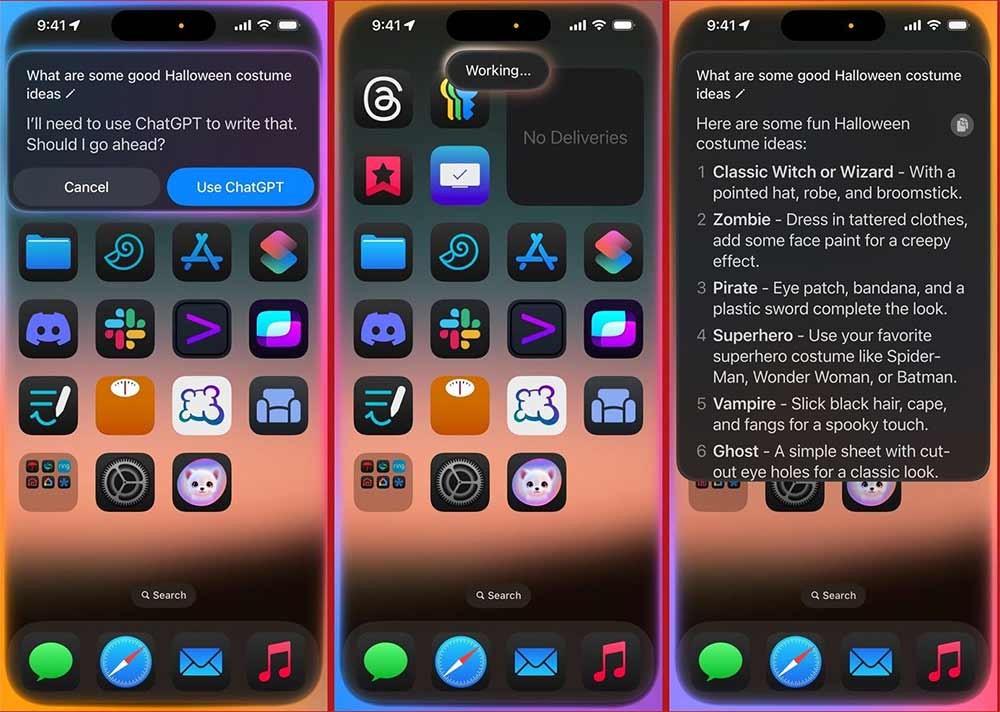
Criar imagem
Se você quiser criar uma imagem, faça uma solicitação à Siri e use o ChatGPT para criar a imagem. Se você gostar, clique no ícone de download para baixar.
Como usar o ChatGPT com a ferramenta de escrita do iPhone
O ChatGPT também se integra às Ferramentas de Escrita do Apple Intelligence para criar textos com aparência mais profissional.
Criar texto
Clique no ícone Compor com ChatGPT e insira o conteúdo que deseja escrever. Quando receber o conteúdo, você pode pressionar Reescrever para reescrevê-lo.
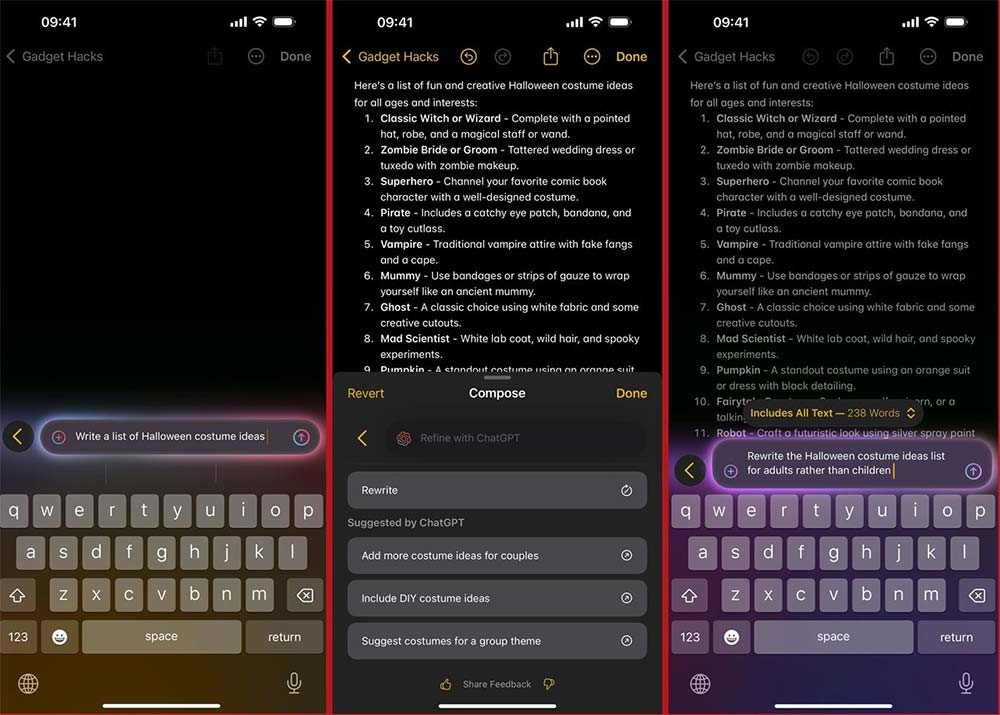
Criar imagem
Você também pode criar imagens com o ChatGPT por meio das Ferramentas de Escrita. Entramos com a solicitação na interface para obter a imagem.

Usando ChatGPT com inteligência visual
O Visual Intelligence no iPhone 16, 16 Plus, 16 Pro e 16 Pro Max, por meio de toques na Câmera, ajuda você a aprender mais informações sobre objetos e locais nas imagens.
Abrimos a interface do Visual Intelligence e realizamos algumas operações com o ChatGPT, como:
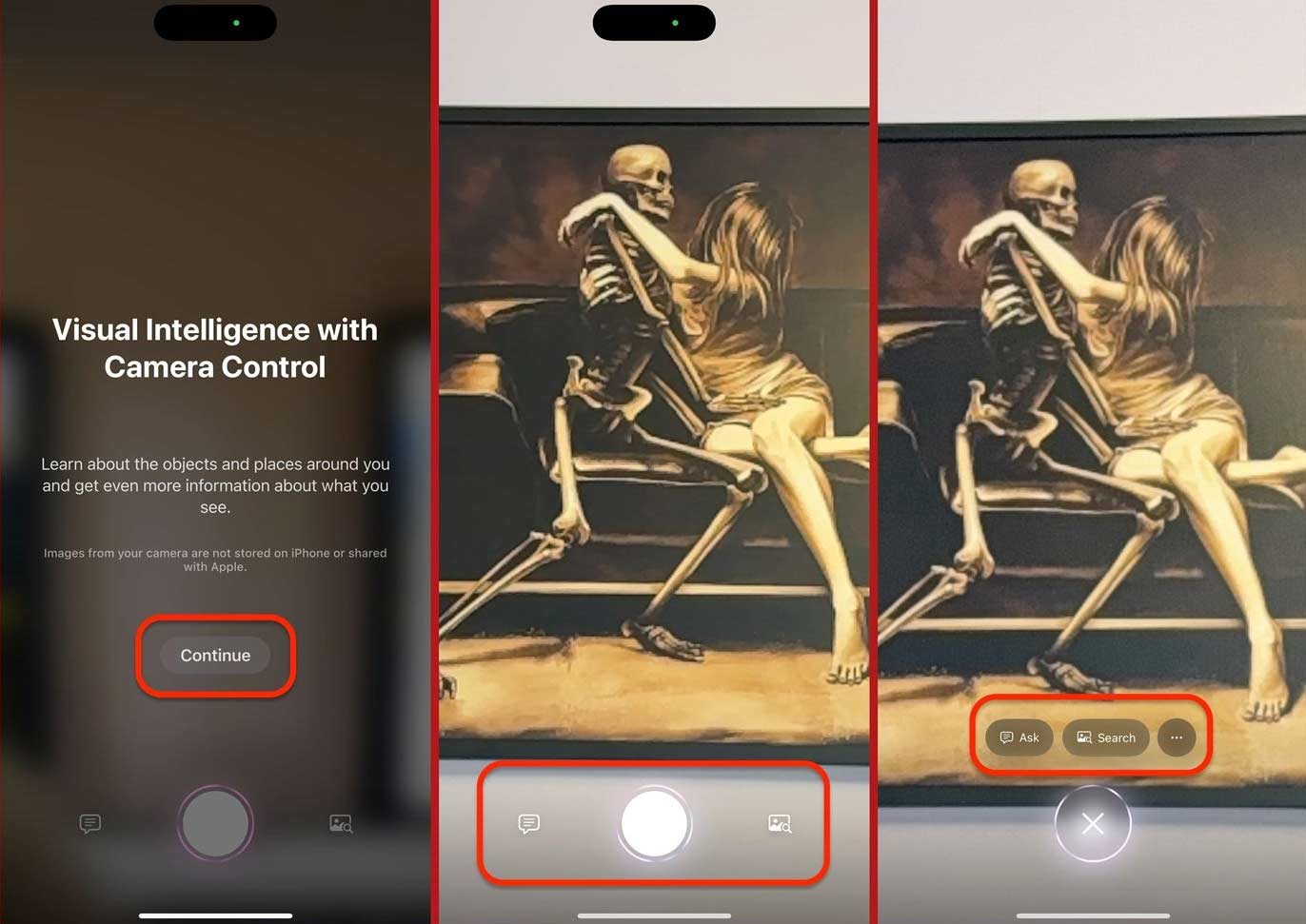
Neste artigo, mostraremos como recuperar o acesso ao seu disco rígido em caso de falha. Vamos acompanhar!
À primeira vista, os AirPods parecem fones de ouvido sem fio comuns. Mas tudo mudou quando alguns recursos pouco conhecidos foram descobertos.
A Apple apresentou o iOS 26 – uma grande atualização com um novo design de vidro fosco, experiências mais inteligentes e melhorias em aplicativos familiares.
Os alunos precisam de um tipo específico de laptop para seus estudos. Ele não deve apenas ser potente o suficiente para um bom desempenho na área de estudo escolhida, mas também compacto e leve o suficiente para ser carregado o dia todo.
Adicionar uma impressora ao Windows 10 é simples, embora o processo para dispositivos com fio seja diferente do que para dispositivos sem fio.
Como você sabe, a RAM é um componente de hardware muito importante em um computador, atuando como memória para processar dados e é o fator que determina a velocidade de um laptop ou PC. No artigo abaixo, o WebTech360 apresentará algumas maneiras de verificar erros de RAM usando software no Windows.
As Smart TVs realmente conquistaram o mundo. Com tantos recursos excelentes e conectividade à Internet, a tecnologia mudou a maneira como assistimos TV.
Geladeiras são eletrodomésticos comuns em residências. As geladeiras geralmente têm 2 compartimentos, o compartimento frio é espaçoso e tem uma luz que acende automaticamente toda vez que o usuário o abre, enquanto o compartimento do freezer é estreito e não tem luz.
As redes Wi-Fi são afetadas por muitos fatores além de roteadores, largura de banda e interferência, mas existem algumas maneiras inteligentes de melhorar sua rede.
Se você quiser voltar para o iOS 16 estável no seu telefone, aqui está o guia básico para desinstalar o iOS 17 e fazer o downgrade do iOS 17 para o 16.
Iogurte é um alimento maravilhoso. É bom comer iogurte todos os dias? Quando você come iogurte todos os dias, como seu corpo muda? Vamos descobrir juntos!
Este artigo discute os tipos de arroz mais nutritivos e como maximizar os benefícios para a saúde de qualquer arroz que você escolher.
Estabelecer um horário de sono e uma rotina para dormir, mudar o despertador e ajustar a dieta são algumas das medidas que podem ajudar você a dormir melhor e acordar na hora certa pela manhã.
Alugue, por favor! Landlord Sim é um jogo de simulação para dispositivos móveis para iOS e Android. Você jogará como proprietário de um complexo de apartamentos e começará a alugar um apartamento com o objetivo de reformar o interior do seu apartamento e deixá-lo pronto para inquilinos.
Obtenha o código do jogo Bathroom Tower Defense Roblox e resgate recompensas emocionantes. Elas ajudarão você a melhorar ou desbloquear torres com maior dano.













